win10最近使用的项目怎么删除
Win10是目前广泛使用的操作系统之一,而最近使用的项目和文件则是我们日常使用电脑时经常会涉及到的功能,有时候我们可能希望清理掉这些最近使用的项目,以保护我们的隐私或是为了整理桌面。如何删除Win10最近使用的项目呢?又该如何清理Win10最近使用文件夹的使用痕迹呢?在本文中我们将探讨这些问题,并为您提供解决方案。无论您是想删除单个项目还是清理整个文件夹,本文都将为您提供详细的步骤和操作指南,帮助您轻松完成清理工作。让我们一起来了解吧!
操作方法:
1.在打开的Windows10文件资源管理器窗口中,点击快速访问的时候。可以看到一个最近使用的文件,在这里能够显示出最近使用的20个文件。
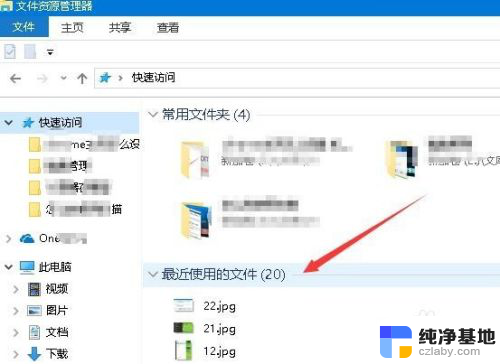
2.要关闭显示的最近使用文件功能,可以点击文件资源管理器窗口的文件菜单
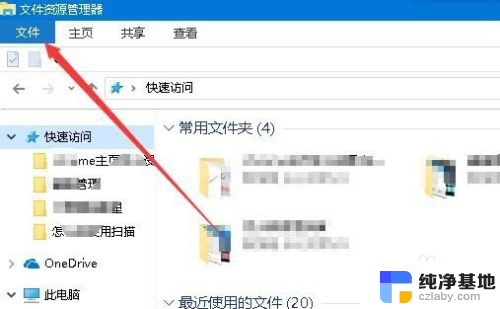
3.在打开的下拉菜单中点击“更改文件夹和搜索选项”菜单项。
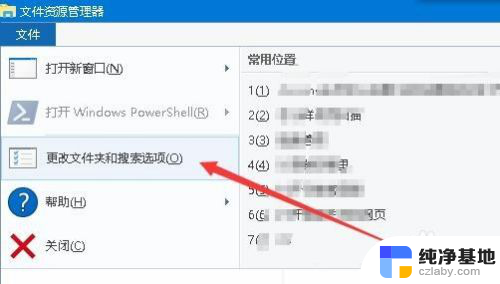
4.在打开的文件夹选项窗口中,点击“清除”按钮。
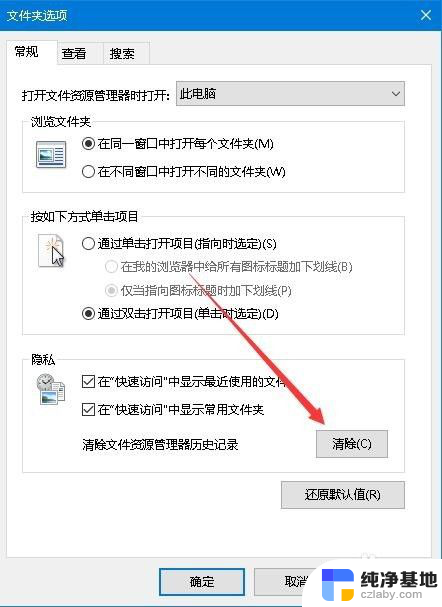
5.这样就可以清除“最近使用的文件”列表,把前面显示的所有的文件清理干净了。不过以后再使用的文件还会显示在该文件夹中。
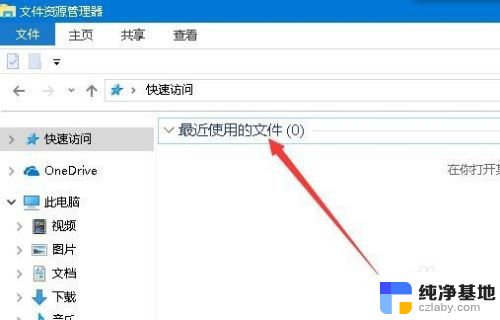
6.如果想彻底的关闭最近使用文件功能,返回到文件夹选项窗口中。去掉“在快速访问中显示最近使用的文件”与“在快速访问中显示常用文件夹”两项前的勾选。
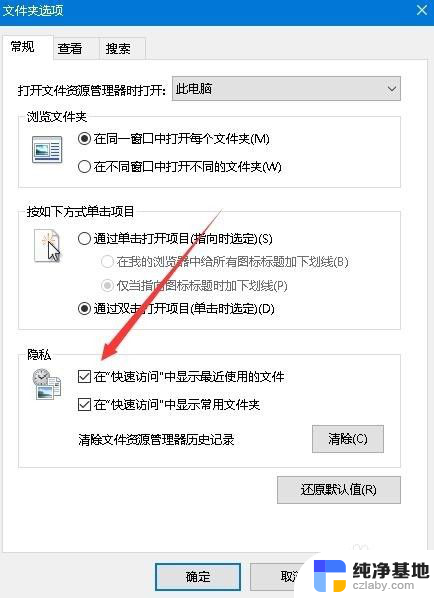
7.以后再次打开快速访问窗口,右侧就不会再显示出最近使用的文件了。
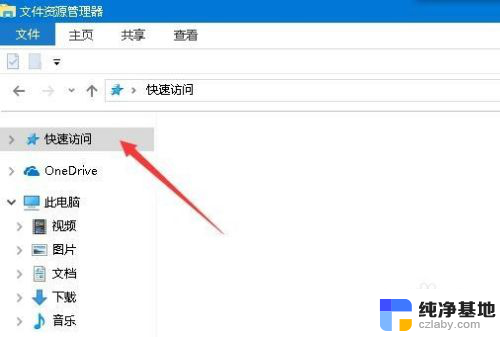
以上就是如何在win10最近使用项目中删除全部内容的方法,如果有不清楚的用户,可以按照小编的步骤进行操作,希望这能对大家有所帮助。
- 上一篇: 电脑可以同时用两个音响吗
- 下一篇: 电脑纸牌游戏叫什么名字
win10最近使用的项目怎么删除相关教程
-
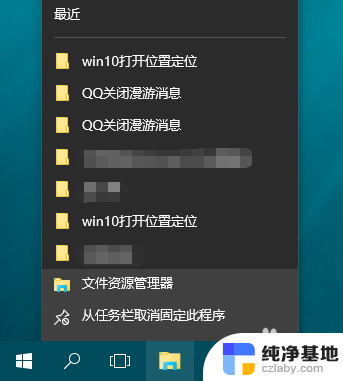 我的电脑最近使用的文件怎么删除
我的电脑最近使用的文件怎么删除2024-01-09
-
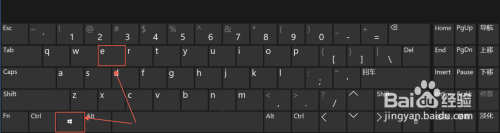 怎么删除最近搜索记录
怎么删除最近搜索记录2024-01-15
-
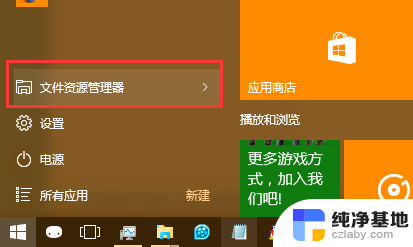 电脑如何删除浏览的最近文档
电脑如何删除浏览的最近文档2023-12-28
-
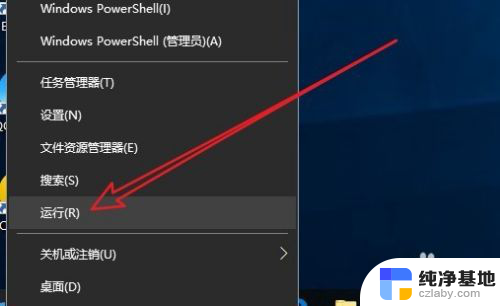 win10如何删除右键菜单选项
win10如何删除右键菜单选项2024-01-03
win10系统教程推荐
- 1 window10专业版是什么样的
- 2 如何查看系统激活码
- 3 电脑任务栏开始菜单不见了
- 4 电脑硬盘48位恢复密钥
- 5 应用开机启动怎么设置
- 6 调节字体大小在哪里
- 7 调整电脑显示器亮度
- 8 电脑系统自带的杀毒软件在哪里
- 9 win10专业版免费永久激活密钥
- 10 win10的裁剪图片的工具